Pärast Efekte on mainekas tööriist, mida sageli alahinnatakse, kui asi puudutab liidese peensusi. Liialt sageli jätad tähelepanuta väikesed, kuid võimsad valikud, mis peituvad väljatõmbekeskkondades. Need sisaldavad funktsioone, mis võivad oluliselt parandada sinu töövoogu. Selles juhendis näitan, kuidas saad neid väljatõmbemenüüsid mõistlikult kasutada, et oma projekte kiiremini ja efektiivsemalt töödelda.
Olulisemad tähelepanekud
- After Effectsi väljatõmbemenüüd pakuvad valikuid, mis jäävad sageli kasutamata.
- Sa saad kohandada heliefektide kuvamist, et see vastaks sinu eelistustele.
- Teatud funktsioonid, näiteks animatsiooniseade kuvamine, on peidetud väljatõmbemenüüdesse.
- Teksti kontuurid ja nende seaded on samuti ligipääsetavad väljatõmbemenüüde kaudu, mis lihtsustab töötamist.
Samm-sammult juhend
Kohanda väljatõmbemenüüd helilainekujule
Kui töötad heliga, märkad kiiresti, et uus lainekuju, mis on alates CC-st tutvustatud, ei pruugi kõigile meeldida. Kui sulle esitus ei meeldi, saad taastada vana vaate. Kliki heliaaknasse paremas ülanurgas asuvale väljatõmbemenüüle, et leida "korrigeeritud helilainekuju" kirje. Keela see valik, et kuvada klassikaline lainekuju ja rahuldada oma eelistusi.
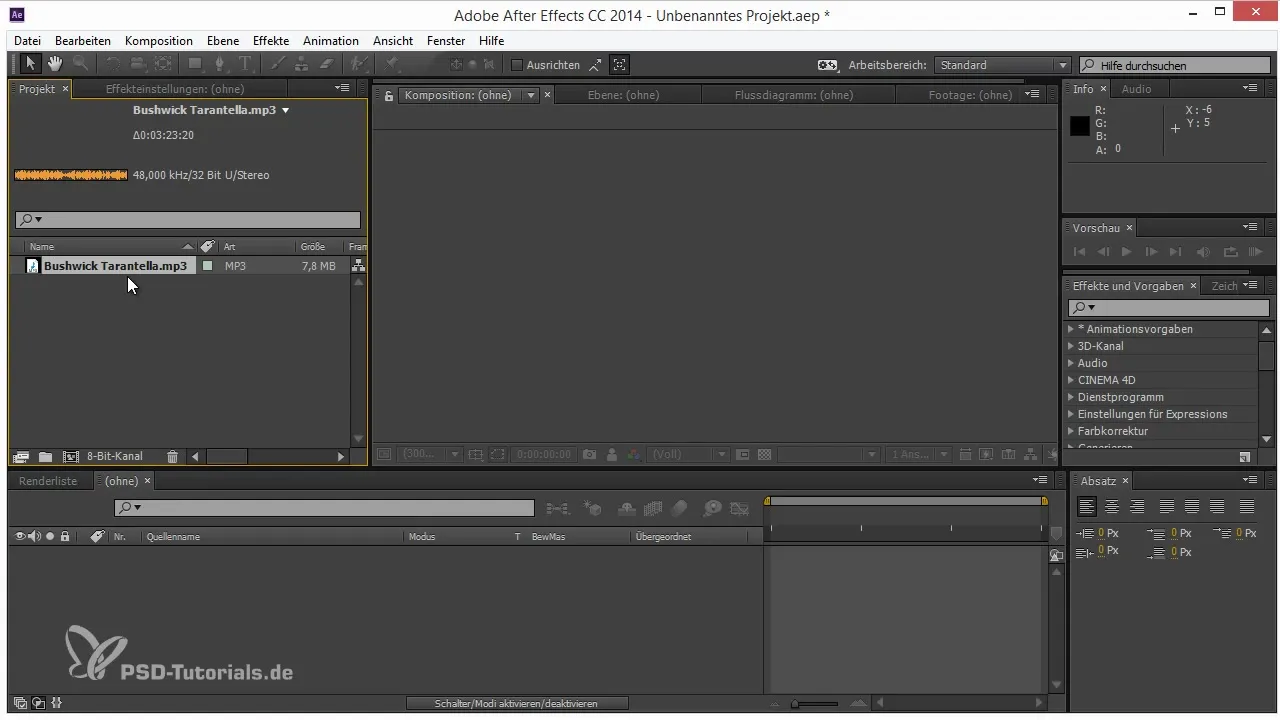
Aktiveeri läbipaistmusraster minipiltide jaoks
Veel üks kasulik funktsioon on võimalus kiiresti sisse või välja lülitada läbipaistmusraster oma minipiltide jaoks. See aitab sul hoida silma peal projekti läbipaistvustel. Katsu minipildi akna paremas ülanurgas asuvat väljatõmbemenüüd, et aktiveerida või deaktiveerida see valik vastavalt vajadusele.
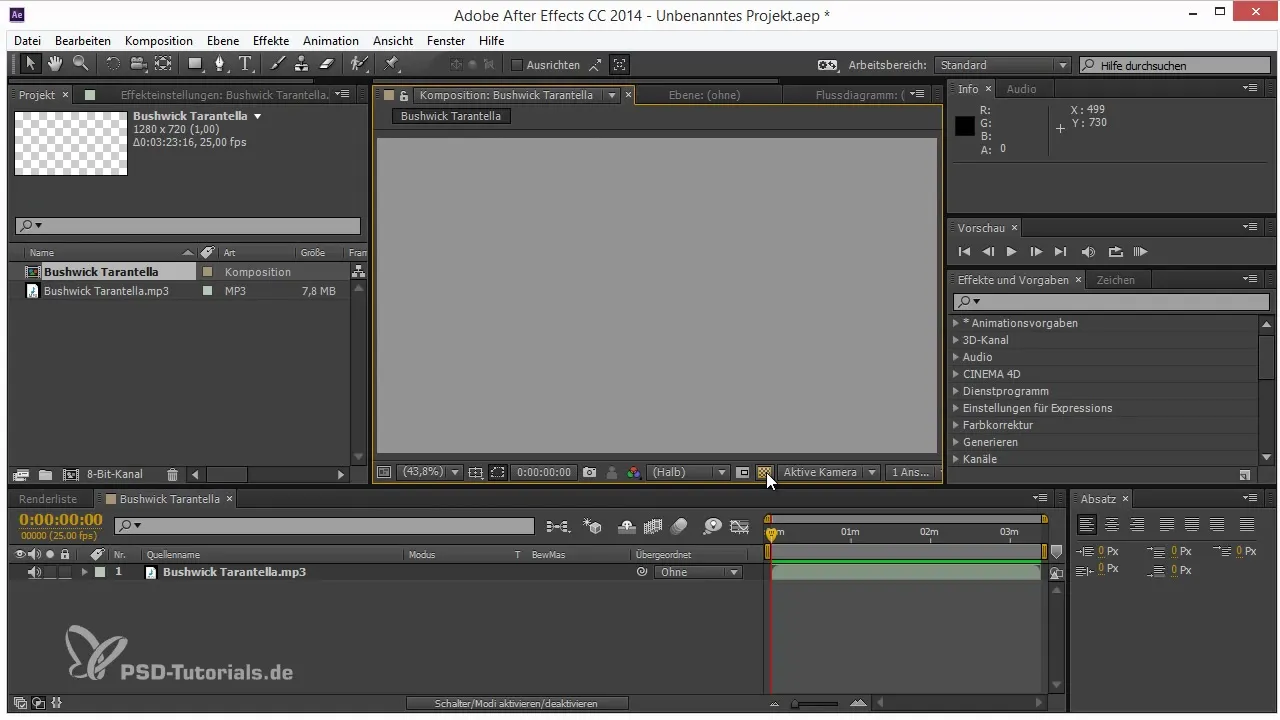
Kutsu välja animatsioonimallid
Levinud probleemiks on ülevaate puudumine animatsioonimallide tõttu. Kui sa sageli kasutad animatsioonimalle, on praktiline, et need jälle kuvatakse. Kliki efekti seade aknas vastavas väljatõmbemenüüs ja vali "Kuva animatsioonimallid". Nii saad kohese ligipääsu kõigile vajalikele valikutele.

Uuenda animatsiooniefekte
Vahel võib juhtuda, et animatsioonimallide loend ei lae täielikult. Sellistel juhtudel on kasulik kasutada taas väljatõmbemenüüd ja loendit uuendada. Otsi samas menüüs "Uuenda loend" valikut. Samuti saad After Effectsi uuesti käivitada, et tagada, et kõik animatsiooniefektid kuvatakse õigesti.
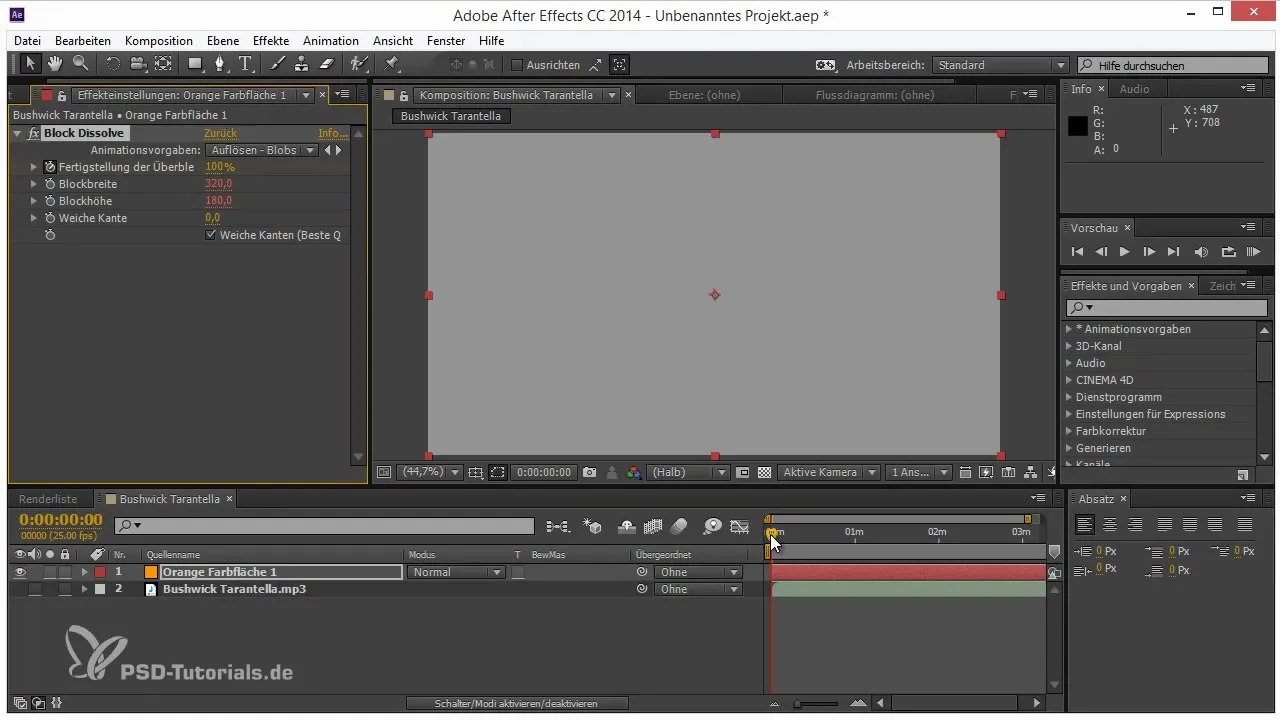
Teksti kontuurid ja nende seaded
Teksti kujundamine on kunst omaette. Kui soovid tekstile kontuuri anda, siis on joonistusaknas olulised valikud. Tihti katavad pinnad kontuure; lihtsa kohandamisega saad seda muuta. Kasuta joonistusakna paremas ülanurgas olevaid väljatõmbemenüüsid, et leida valikud, nagu "Jooneühendus" ning seadistada viilu (nurga ümarad servad) veelgi täpsemini kindlaksmääratud teksti kontuuride jaoks.
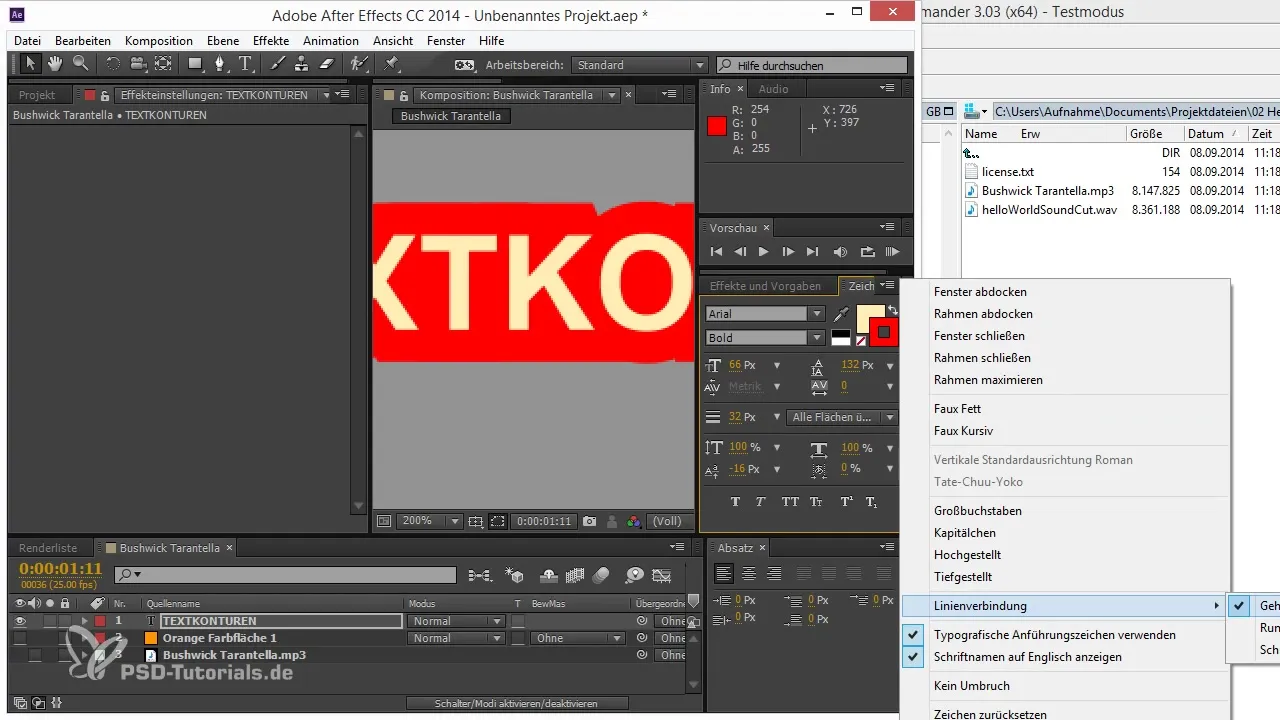
Muude väljatõmbemenüü funktsioonide avamine
Need väikesed ikoonid akende paremas ülanurgas pakuvad veel palju rohkem funktsioone, nagu värvide kuvamine ja kuvamise sätteid. Tasub sellele pilk peale visata, et oma töövoogu optimeerida. Uuri erinevaid väljatõmbemenüüsi, et teada saada, millised peidetud valikud saavad aidata sul töötada nii efektiivselt kui võimalik.
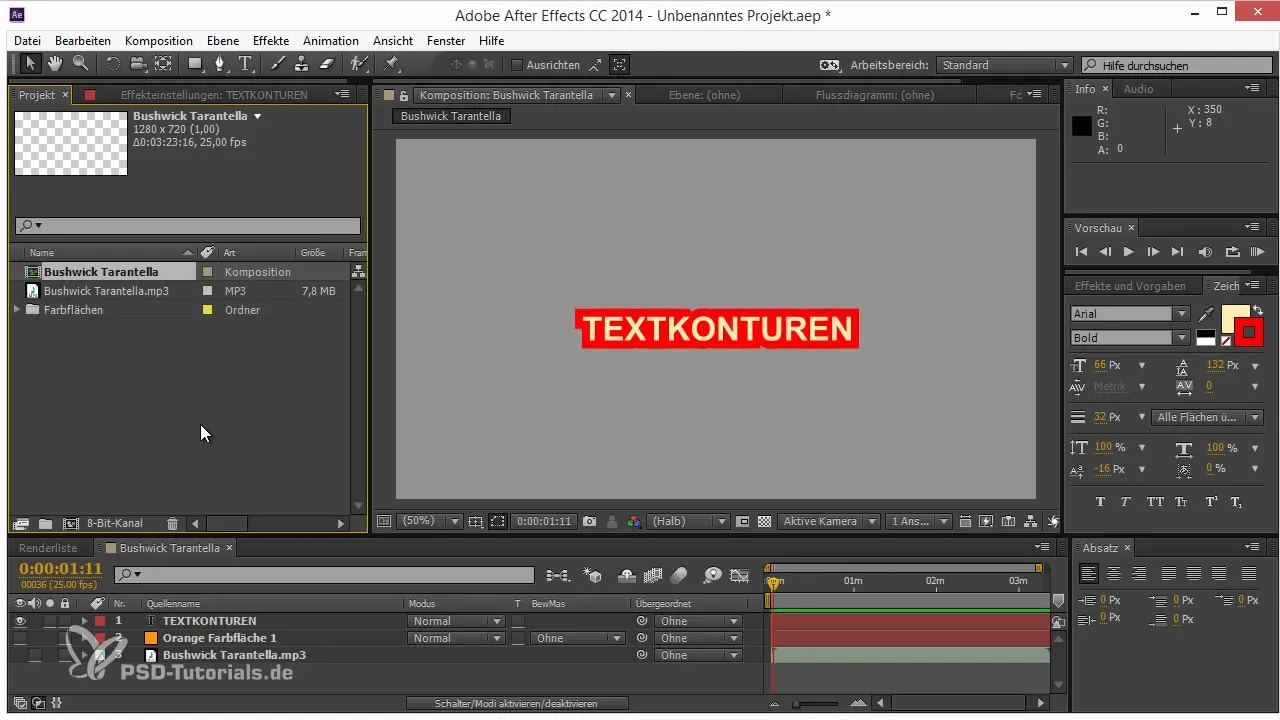
Kokkuvõte – Näpunäited ja nipid After Effectsi töövoo kohta: Väljatõmbemenüüd
After Effectsi väljatõmbemenüüd on väikesed, kuid võimsad tööriistad, mis aitavad sul oma tööd kiiremini ja täpsemalt teha. Olgu need helilaine kujundamise, animatsiooniefektide kuvamise või tekstide kujundamise osas – need menüüd pakuvad palju valikuid, mis toetavad sinu loomingulist protsessi. Kasuta akna paremalt ülanurgast leiduvaid väikesi ikoone ja avasta, milliseid võimalusi pakuvad väljatõmbemenüüd.
Korduma kippuvad küsimused
Mis on After Effectsi väljatõmbemenüüd?Väljatõmbemenüüd on väikesed allavoolud, mis on akende paremas ülanurgas peidus ja pakuvad ligipääsu kasulikele seadetele.
Kuidas ma muutun helilainekuju After Effectsis?Mine heliaaknasse väljatõmbemenüüsse ja keela "korrigeeritud helilainekuju", et näha klassikalist vaadet.
Kuidas ma aktiveerin läbipaistmusraster minipiltide jaoks?Kasutage minipildi akna väljatõmbemenüüd, et sisse või välja lülitada läbipaistmusraster.
Kuidas ma saan After Effectsis animatsioonimallid välja kutsuda?Klikka efekti seade aknas väljatõmbemenüüle ja vali "Kuva animatsioonimallid".
Kuidas ma kohandan teksti kontuure After Effectsis?Kasutage joonistusakna väljatõmbemenüüd, et kohandada viilu seadeid oma teksti kontuuride jaoks.


